Introduction
Ce document décrit comment générer un fichier de dépannage sur un module ASA Firepower (SFR) à l'aide d'ASDM (On-box Management).
Si un ingénieur d'assistance Cisco vous demande d'envoyer un fichier de dépannage depuis votre module Firepower (SFR), vous pouvez suivre les instructions fournies dans ce document.
Conditions préalables
Exigences
Cisco vous recommande de prendre connaissance des rubriques suivantes :
- Connaissance du pare-feu ASA (Adaptive Security Appliance) et de l'ASDM (Adaptive Security Device Manager)
- Connaissances des appliances Firepower
Composants utilisés
Les informations contenues dans ce document sont basées sur les versions de matériel et de logiciel suivantes :
- Modules ASA Firepower (ASA 5506X/5506H-X/5506W-X, ASA 5508-X, ASA 5516-X ) exécutant la version logicielle 5.4.1 et ultérieure
- Module ASA Firepower (ASA 5515-X, ASA 5525-X, ASA 5545-X, ASA 5555-X) exécutant la version logicielle 6.0.0 et ultérieure
The information in this document was created from the devices in a specific lab environment. All of the devices used in this document started with a cleared (default) configuration. If your network is live, make sure that you understand the potential impact of any command.
Informations générales
Un fichier de dépannage contient un ensemble de messages de journal, de données de configuration et de résultats de commande. Il est utilisé afin de déterminer l'état du module Firepower (SFR).
Cette procédure s'applique lorsque Firepowermodule (SFR) est géré par ASDM.
Si le module Firepower (SFR) est géré par Firepower Management Center/FireSIGHT/Defense Center, suivez cet article.
Appliance Sourcefire/Firepower Dépanner Les Procédures De Génération De Fichiers
Générer des fichiers de dépannage avec ASDM
Complétez ces étapes afin de générer des fichiers de dépannage :
1. Connectez-vous à l'ASDM et assurez-vous que l'état ASA Firepower sur Device Dashboard et l'état indique Up & running.
2. Accédez à Configuration > ASA Firepower Configuration > Tools > Troubleshooting dans le panneau de configuration ASDM.
3. Cliquez sur Generate Troubleshoot option afin de générer le fichier de dépannage. La fenêtre contextuelle Options de dépannage s'affiche.
4. Cochez la case All Data afin de générer un rapport avec toutes les données de dépannage possibles, ou cochez les cases individuelles afin de personnaliser votre rapport :
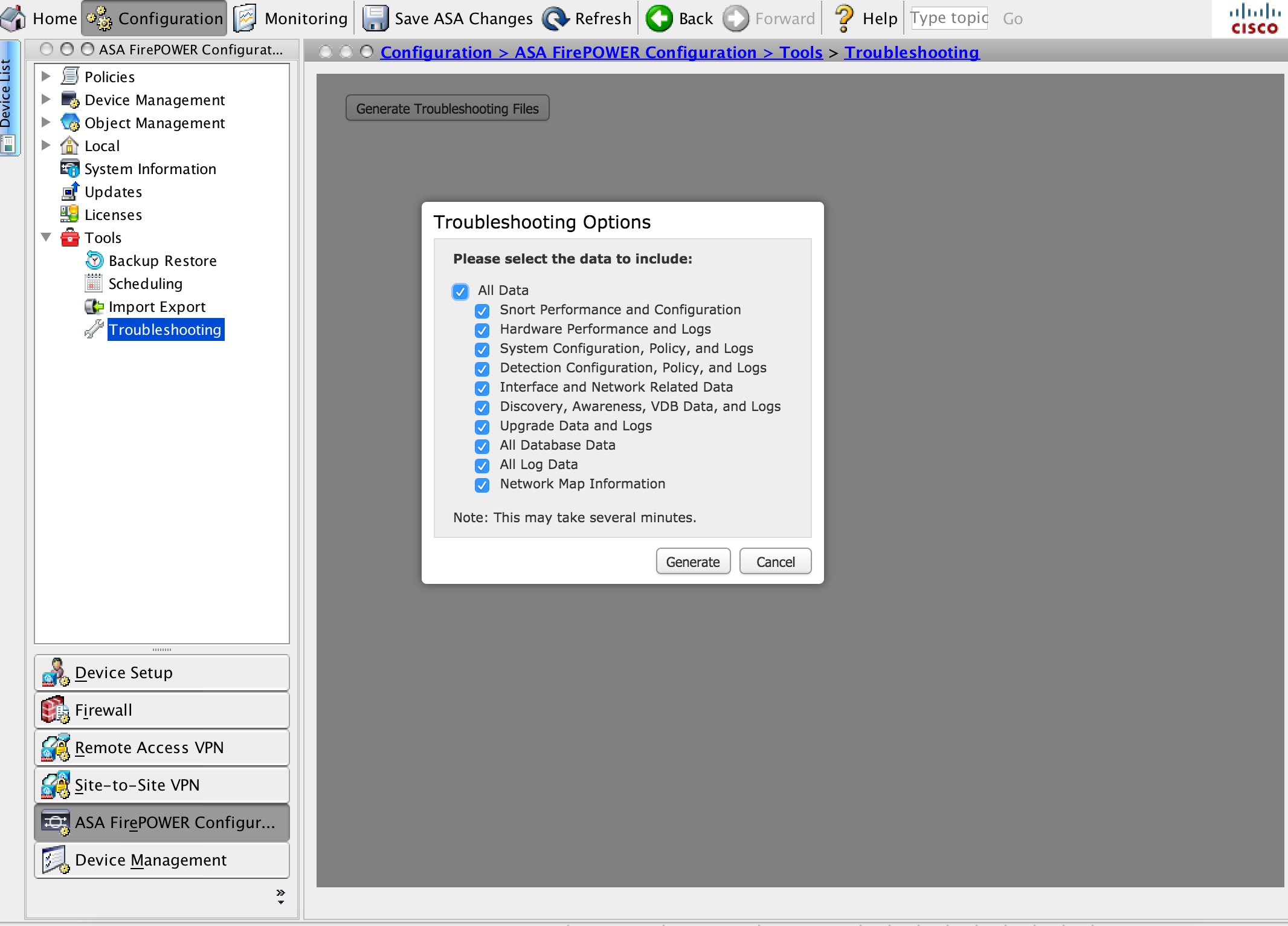
5. Cliquez sur Generate et ASDM génère le fichier de dépannage.
Conseil : afin de surveiller le processus de génération de fichiers dans la file d'attente des tâches, naviguez vers Surveillance > ASA Firepower Monitoring > Task Status
Télécharger les fichiers de dépannage
Complétez ces étapes afin de télécharger des copies de votre fichier de dépannage généré :
1. Accédez à Monitoring > ASA Firepower Monitoring > Task Status sur ASDM afin d'atteindre la page Task Status.
2. Une fois que l'ASDM a généré les fichiers de dépannage et que l'état de la tâche est passé à Terminé, localisez la tâche qui correspond aux fichiers de dépannage que vous avez générés.
3. Cliquez sur le lien Récupérer les fichiers générés et suivez les invites du navigateur afin de télécharger le fichier.

Remarque : les fichiers sont téléchargés sur le bureau dans un seul fichier *.tar.gz.
Autre méthode de génération de fichiers de dépannage
Si le module Firepower n'est pas accessible depuis l'ASDM, il n'est pas possible de générer le fichier de dépannage conformément aux instructions de l'ASDM. Dans ce cas, vous pouvez utiliser l'interface de ligne de commande de l'appliance afin de générer le fichier de dépannage.
Vous pouvez soit directement SSH vers l'adresse IP de gestion du module Firepower, soit vous connecter à ASA via l'interface de ligne de commande et exécuter la commande (# session sfr console) pour vous connecter au module Firepower.
Entrez cette commande sur le module Firepower pour générer un fichier de dépannage :
> system generate-troubleshoot all
Starting /usr/local/sf/bin/sf_troubleshoot.pl...
Please, be patient. This may take several minutes.
Le code d'option de dépannage spécifié est ALL.
Informations de dépannage créées sur /var/common/xxxxxx.tar.gz
Copier les fichiers de dépannage
Exécutez cette commande pour télécharger le fichier de dépannage sur un serveur SCP.
> Fichier système secure-copy <nom_hôte> <nom_utilisateur> <dossier_destination> <fichier_dépannage>
Remarque : dans cet exemple, le nom d'hôte indique le nom/l'adresse IP de la cible, le nom d'utilisateur indique le nom de l'utilisateur sur l'hôte distant, le dossier de destination indique le chemin du répertoire de destination sur l'hôte distant et le fichier de dépannage indique le fichier de dépannage local à transférer.
Assurez-vous que le port de gestion est accessible au serveur SCP.
Vérifier
Aucune procédure de vérification n'est disponible pour cette configuration.
Dépannage
Il n'existe actuellement aucune information de dépannage spécifique pour cette configuration.
Informations connexes
